విషయ సూచిక
స్క్రోలింగ్ చేసేటప్పుడు ఎక్సెల్లో అడ్డు వరుసలను ఎలా లాక్ చేయాలో ఈ కథనం వివరిస్తుంది. మీరు ఎగువ వరుసలను ఎల్లప్పుడూ కనిపించేలా ఉంచాల్సిన అవసరం వచ్చినప్పుడు ఇది అవసరం. మీరు అవసరమైన విధంగా సింగిల్ లేదా బహుళ ఎగువ వరుసలను లాక్ చేయవచ్చు. ఈ కథనం ఒకే సమయంలో బహుళ ఎగువ వరుసలు మరియు ఎడమవైపు నిలువు వరుసలను ఎలా లాక్ చేయాలో కూడా చూపుతుంది. ఈ వ్యాసం యొక్క ఉద్దేశ్యాన్ని క్రింది చిత్రం హైలైట్ చేస్తుంది. దీన్ని ఎలా చేయాలో తెలుసుకోవడానికి కథనాన్ని శీఘ్రంగా పరిశీలించండి.

ప్రాక్టీస్ వర్క్బుక్ని డౌన్లోడ్ చేయండి
మీరు దిగువ డౌన్లోడ్ బటన్ నుండి ప్రాక్టీస్ వర్క్బుక్ని డౌన్లోడ్ చేసుకోవచ్చు.
Lock Top Rows.xlsx
స్క్రోల్ చేస్తున్నప్పుడు Excelలో అడ్డు వరుసలను లాక్ చేయడానికి 4 మార్గాలు
మీరు విక్రయాలను కలిగి ఉన్న క్రింది డేటాసెట్ను కలిగి ఉన్నారని ఊహించుకోండి వేర్వేరు సంవత్సరాల్లోని ఉద్యోగుల ద్వారా.

ఇప్పుడు, మీరు డేటా ద్వారా క్రిందికి స్క్రోల్ చేయడానికి ప్రయత్నిస్తే, ఎగువ వరుసలో ఉన్న సంవత్సరాలు మీకు కనిపించవు. ఇది డేటాను అర్థం చేసుకోవడం కొంచెం కష్టతరం చేస్తుంది.
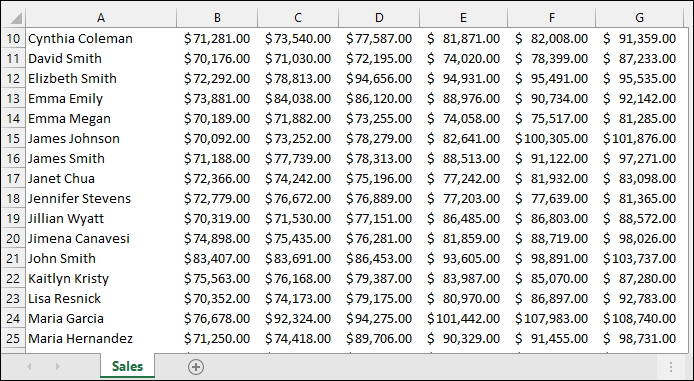
ఈ సమస్యను పరిష్కరించడానికి దిగువ పద్ధతులను అనుసరించండి.
1. స్క్రోల్ చేస్తున్నప్పుడు Excelలో టాప్ రోను లాక్ చేయండి
- మొదట, మీరు లాక్ చేయాలనుకుంటున్న అడ్డు వరుస ఎగువన కనిపించేలా చూసుకోవాలి. అలా చేయడానికి మీరు పైకి స్క్రోల్ చేయవచ్చు.
- తర్వాత చూడండి >> ఫ్రీజ్ పేన్లు >> దిగువ చిత్రంలో చూపిన విధంగా ఎగువ వరుస ను స్తంభింపజేయండి.

- ఆ తర్వాత, మీరు క్రిందికి స్క్రోలింగ్ చేయడం ప్రారంభించినప్పుడు పై వరుస కదలదు.

- ఉదాహరణకు వరుస 10 ఎగువన కనిపిస్తే,అప్పుడు బదులుగా లాక్ చేయబడుతుంది. అంతేకాకుండా, మీరు 1 నుండి 9 వరుసలను చూడలేరు.
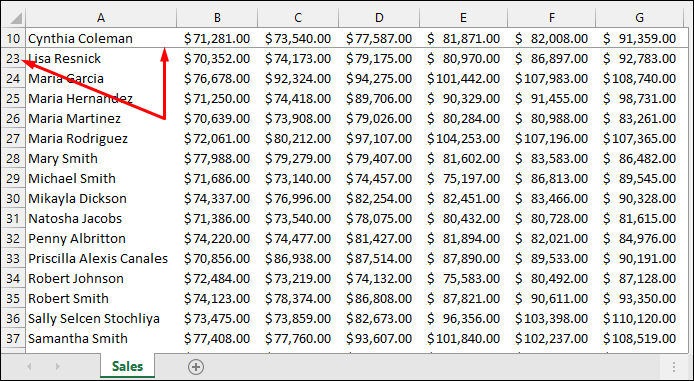
మరింత చదవండి : Excelలో స్క్రోల్ లాక్ని ఆన్/ఆఫ్ చేయడం ఎలా (2 మార్గాలు)
2. Excelలో బహుళ అగ్ర వరుసలను స్తంభింపజేయండి
ఇప్పుడు, మీరు చేయాలనుకుంటున్నారని భావించండి ఎగువ 5 అడ్డు వరుసలను లాక్ చేయండి. ఆపై దిగువ చూపిన విధంగా అడ్డు వరుస సంఖ్య 6 ఎంచుకోండి.
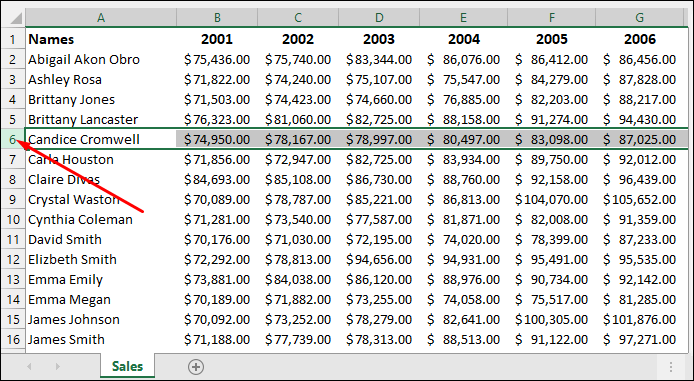
- తర్వాత, ఎంచుకోండి వీక్షించండి >> ఫ్రీజ్ పేన్లు >> కింది చిత్రంలో చూపిన విధంగా పేన్లను స్తంభింపజేయండి.
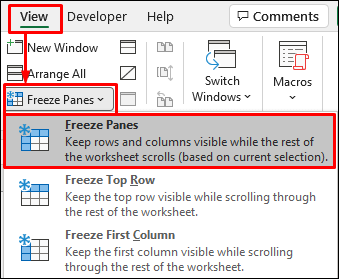
- ఆ తర్వాత, ఎగువ 5 అడ్డు వరుసలు కదలవు మీరు క్రిందికి స్క్రోల్ చేసినప్పుడు.
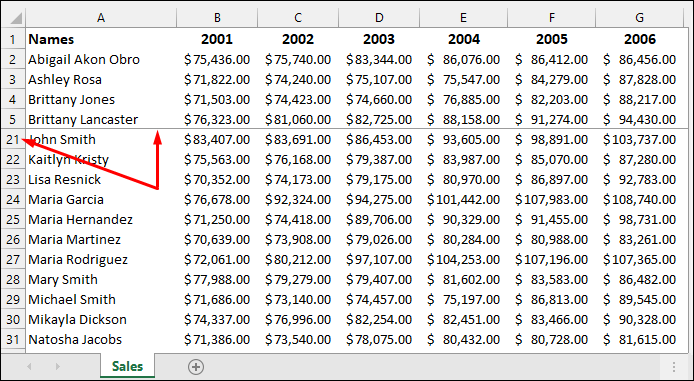
మరింత చదవండి: ఎక్సెల్లో స్క్రోలింగ్ చేయకుండా బాణం కీలను ఎలా ఆపాలి (3 సులభమైన పద్ధతులు)
సారూప్య రీడింగ్లు
- ఎక్సెల్లో స్క్రోల్ లాక్ని ఎలా ఆఫ్ చేయాలి
- [పరిష్కరించబడింది !] కీబోర్డ్ బాణం కీలు Excelలో పని చేయడం లేదు (8 త్వరిత పరిష్కారాలు)
- Excelలో స్క్రోల్ లాక్ని ఎలా తీసివేయాలి (సులభమైన దశలతో)
- Excel బాణం కీలతో స్క్రోల్ చేయడం లేదు (4 తగిన పరిష్కారాలు)
- స్క్రోలింగ్ చేసేటప్పుడు Excelలో అడ్డు వరుసలను ఎలా పునరావృతం చేయాలి (6 తగిన మార్గాలు)
3. Excel
ప్రత్యామ్నాయంగా, దిగువ చూపిన విధంగా మీరు ఎగువ 4 అడ్డు వరుసలను దాచవచ్చు.
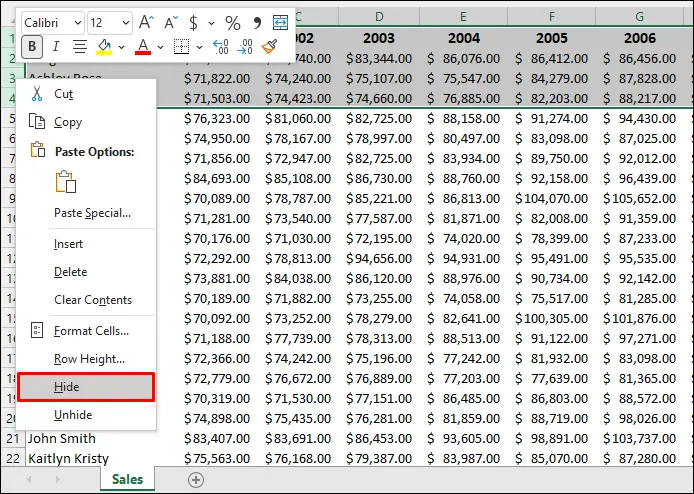
- మీరు అడ్డు వరుసలను దాచిన తర్వాత ఎగువన ఒక దృఢమైన ఆకుపచ్చ అంచుని చూస్తారు. ఇప్పుడు, అడ్డు వరుస 1 కి బదులుగా 5 అడ్డు వరుస ఎగువన కనిపిస్తుంది.

- తర్వాత, ఎంచుకోండి చూడండి >> ఫ్రీజ్ పేన్లు >> ఎగువ వరుస ని స్తంభింపజేయండిమునుపటి పద్ధతి. ఇప్పుడు, మీరు దాచిన అడ్డు వరుసలను అన్హైడ్ చేయవచ్చు.
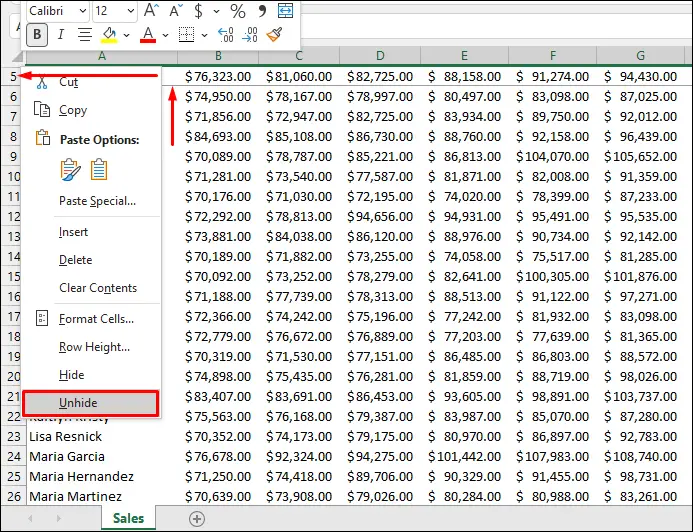
- చూడండి >> ఫ్రీజ్ పేన్లు >> దాచిన అడ్డు వరుసలు ఉంటే పేన్లను స్తంభింపజేయండి. లేకపోతే, అడ్డు వరుసలు మరియు నిలువు వరుసల ఏకపక్ష సంఖ్య లాక్ చేయబడుతుంది.

మరింత చదవండి: ఎక్సెల్లో సెల్లను ఎలా లాక్ చేయాలి ఎప్పుడు స్క్రోలింగ్ (2 సులభమైన మార్గాలు)
4. ఎగువ అడ్డు వరుసలు మరియు ఎడమ నిలువు వరుసలను లాక్ చేయండి
మీరు ఎగువ అడ్డు వరుసను లాక్ చేస్తే, మీరు క్రిందికి స్క్రోల్ చేసినప్పుడు అది కదలదు. కానీ, మీరు క్షితిజ సమాంతరంగా స్క్రోల్ చేస్తే, ఉద్యోగి పేర్లు కనిపించడం మీకు కనిపించదు. ఇది ఇలాంటి సమస్యను సృష్టిస్తుంది.

- ఇప్పుడు, ఈ సమస్యను పరిష్కరించడానికి, సెల్ B2 ని ఎంచుకోండి. మీరు ఎగువ వరుస మరియు మొదటి నిలువు వరుసను ఒకే సమయంలో లాక్ చేయాలనుకుంటున్నారని గుర్తుంచుకోండి. ఇప్పుడు, సెల్ B2 ఎగువ అడ్డు వరుసకి కుడివైపున మరియు వెంటనే మొదటి నిలువు వరుసకు కుడివైపు ఉన్నట్లు గమనించండి.

- తర్వాత, ఎంచుకోండి చూడండి >> ఫ్రీజ్ పేన్లు >> మునుపటిలాగా పేన్లను స్తంభింపజేయండి. ఆ తర్వాత, మీరు క్షితిజ సమాంతరంగా లేదా నిలువుగా స్క్రోల్ చేసినప్పుడు ఎగువ అడ్డు వరుస మరియు మొదటి నిలువు వరుస కదలవు.

- ఇప్పుడు మీరు పైభాగాన్ని లాక్ చేయాలనుకుంటున్నారని భావించండి 4 అడ్డు వరుసలు మరియు మొదటి 3 తర్వాత, మీరు గడిని 4 అడ్డు వరుసకి దిగువన మరియు వెంటనే 3వ నిలువు వరుసకు నేరుగా నిర్ణయించాలి. సెల్ D5 ప్రమాణాలను నెరవేరుస్తుంది కాబట్టి, సెల్ D5 ని ఎంచుకోండి. ఆ తర్వాత, వీక్షణ >> ఫ్రీజ్ పేన్లు >> మునుపటి పద్ధతులలో వలె పేన్లను ఫ్రీజ్ చేయండి.
చివరిగా, మీరుదిగువ చిత్రంలో చూపిన విధంగా కావలసిన ఫలితాన్ని పొందుతారు.👇


మరింత చదవండి: Excelలో క్షితిజసమాంతర స్క్రోల్ పనిచేయదు (6 సాధ్యమైన పరిష్కారాలు)
Excelలో అగ్ర వరుసలను అన్లాక్ చేయండి
మీరు వీక్షణ >> ఫ్రీజ్ పేన్లు >> దిగువ చూపిన విధంగా అడ్డు వరుసలను అన్లాక్ చేయడానికి పేన్లను అన్ఫ్రీజ్ చేయండి.

మరింత చదవండి: ఎక్సెల్లో స్క్రోల్ చేస్తున్నప్పుడు సెల్లను అన్లాక్ చేయడం ఎలా (4 సులభమైన మార్గాలు)
గుర్తుంచుకోవలసిన విషయాలు
ఫ్రీజ్ పేన్లు కమాండ్ని ఉపయోగించే ముందు,
- అడ్డు వరుసకు దిగువన ఉన్న అడ్డు వరుసను ఎంచుకోండి మీరు లాక్ చేయాలనుకుంటున్నారా.
- లేదా, మీరు లాక్ చేయాలనుకుంటున్న నిలువు వరుసకు కుడివైపున ఉన్న నిలువు వరుసను ఎంచుకోండి.
- లేదా, అడ్డు వరుసల క్రింద మరియు మీరు నిలువు వరుసల తర్వాత వెంటనే సెల్ను ఎంచుకోండి లాక్ చేయాలనుకుంటున్నారు.
ముగింపు
స్క్రోలింగ్ చేసేటప్పుడు ఎక్సెల్లో అడ్డు వరుసలను ఎలా లాక్ చేయాలో ఇప్పుడు మీకు తెలుసు. మీ సమస్యను పరిష్కరించడానికి ఈ కథనం మీకు సహాయపడిందో లేదో దయచేసి మాకు తెలియజేయండి. తదుపరి ప్రశ్నలు లేదా సూచనల కోసం మీరు దిగువ వ్యాఖ్య విభాగాన్ని కూడా ఉపయోగించవచ్చు. Excel గురించి మరింత అన్వేషించడానికి మా ExcelWIKI బ్లాగును సందర్శించండి. మాతో ఉండండి మరియు నేర్చుకుంటూ ఉండండి.

